So verbessern Sie die Firefox -Schriftart unter Linux
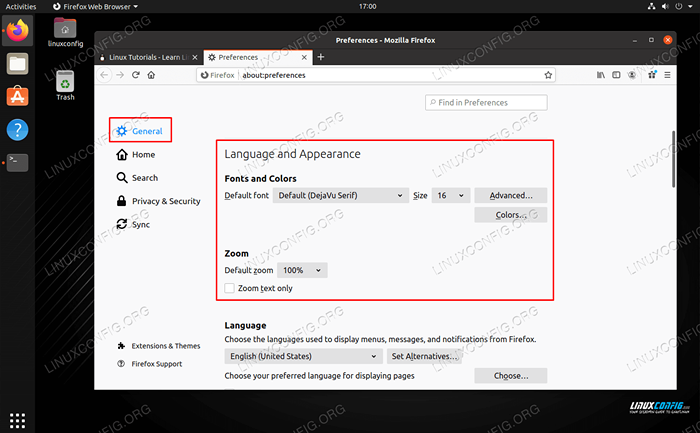
- 3166
- 427
- Henry Liebold
Aus dem einen oder anderen Grund kann Mozilla Firefox die Schriftarten nicht wie auf allen Linux -Systemen beabsichtigt. Glücklicherweise gibt uns Firefox eine große Kontrolle über die Schriftkonfiguration, sodass wir diese Einstellungen einstellen können, bis sie besser aussieht.
In diesem Handbuch zeigen wir Ihnen, wie Sie auf die Schrifteinstellungen von Firefox zugreifen können, um das Rendering zu verbessern. Wir werden auch einige fortgeschrittenere Optionen durchgehen, falls die üblichen für Sie nicht funktionieren.
In diesem Tutorial lernen Sie:
- So konfigurieren Sie Einstellungen für Firefox -Schriftarten
- Erweiterte Schrifteinstellungen in ungefähr: config
- Schriftsteuerbühne des Betriebssystems
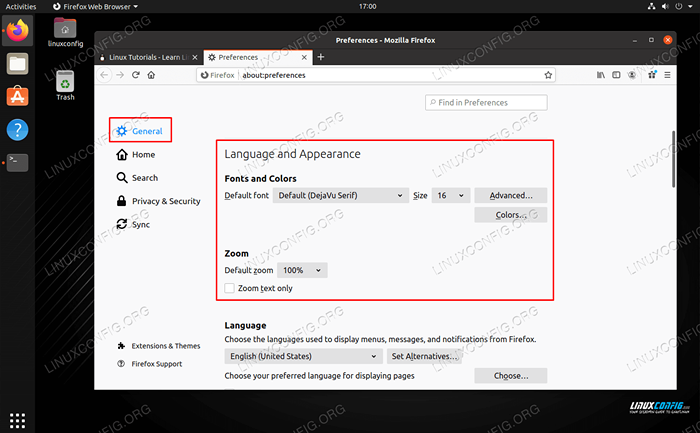 Schriftarteinstellungen in Mozilla Firefox
Schriftarteinstellungen in Mozilla Firefox | Kategorie | Anforderungen, Konventionen oder Softwareversion verwendet |
|---|---|
| System | Jede Linux -Distribution |
| Software | Mozilla Firefox |
| Andere | Privilegierter Zugriff auf Ihr Linux -System als Root oder über die sudo Befehl. |
| Konventionen | # - erfordert, dass gegebene Linux -Befehle mit Root -Berechtigungen entweder direkt als Stammbenutzer oder mit Verwendung von ausgeführt werden können sudo Befehl$ - Erfordert, dass die angegebenen Linux-Befehle als regelmäßiger nicht privilegierter Benutzer ausgeführt werden können |
Einstellungen für Firefox -Schriftart
Sie können auf die Schrifteinstellungen von Firefox zugreifen, indem Sie zuerst auf das Menüsymbol (drei gestapelte Zeilen in der oberen rechten Ecke) klicken und Einstellungen auswählen.
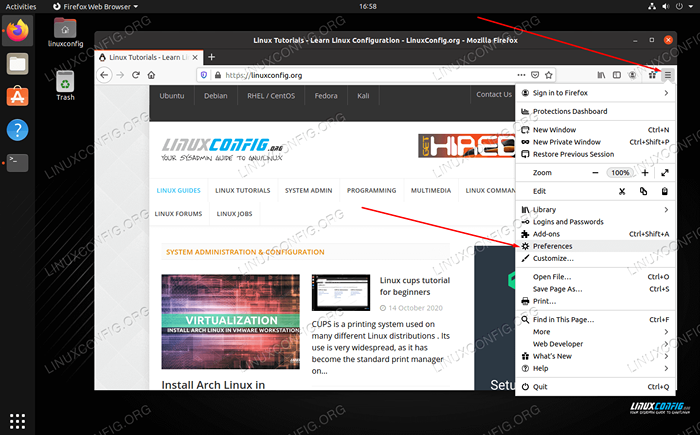 Öffnen Sie das Menü der Einstellungen
Öffnen Sie das Menü der Einstellungen Stellen Sie sicher. Sie können jetzt die Standardschrift und die Schriftgröße für Firefox ändern. Sie können auch den Zoom im Text erhöhen oder verschiedene Standardfarben auswählen.
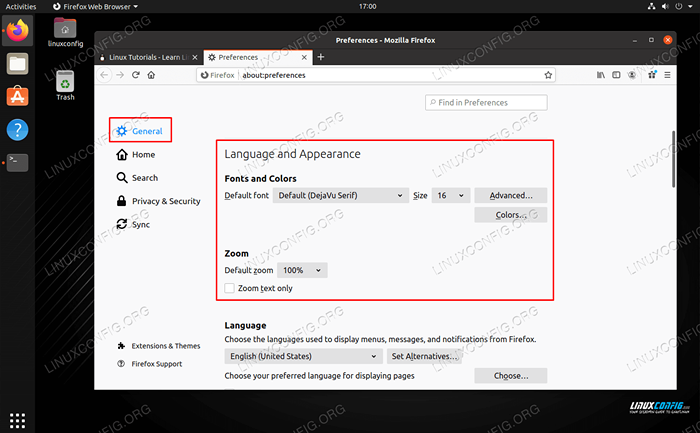 Der Abschnitt Sprach- und Erscheinungsbild hat die Schrifteinstellungen
Der Abschnitt Sprach- und Erscheinungsbild hat die Schrifteinstellungen Für mehr körnige Kontrolle klicken.
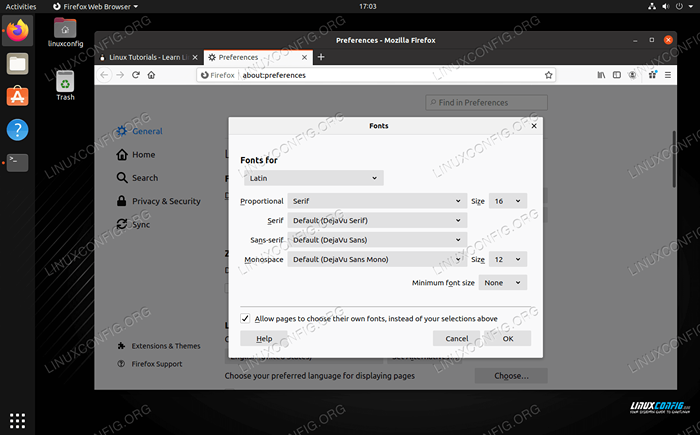 Erweiterte Schrifteinstellungen mit körniger Kontrolle
Erweiterte Schrifteinstellungen mit körniger Kontrolle Um sicherzustellen, dass alle Websites an den von Ihnen vorgenommenen Änderungen festhalten, können Sie auch die Option „Seiten zulassen, ihre eigenen Schriftarten auszuwählen, anstatt Ihre Auswahlmöglichkeiten zu wählen“.
Erweiterte Schriftstellungen
Wenn die Bearbeitung der oben genannten Einstellungen die Schriftrenderung Ihres Systems nicht verbessert hat, gibt es in Firefox's über: Konfigurationsbereich noch mehr Optionen. Sie können diese Einstellungen verwenden, wenn Sie beispielsweise besondere Probleme mit der Antialiasing haben.
Typ Über: Konfiguration in die Adressleiste. Wenn Sie davor warnen, dass Sie erweiterte Konfigurationeinstellungen bearbeiten möchten, klicken Sie auf fortzufahren.
Um alle Schriftstellungen mit Schriftart zu sehen, können Sie "Schriftart" in die Suchleiste eingeben.
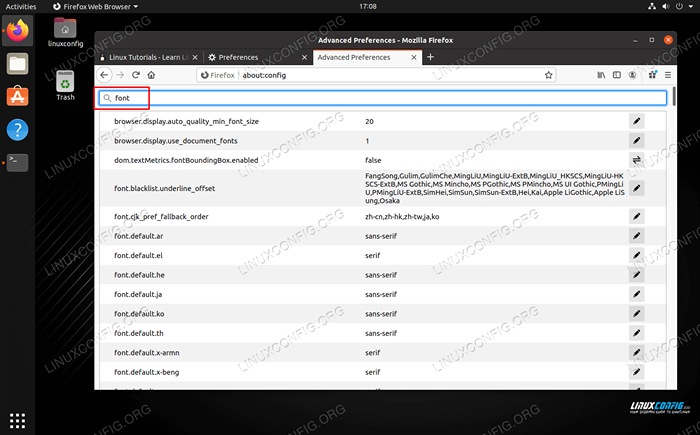 Alle Schriftstellungen mit Schriftarten im Menü Advanced Presidentces
Alle Schriftstellungen mit Schriftarten im Menü Advanced Presidentces Dies kann eine überwältigende Anzahl von Ergebnissen zurückgeben, daher ist es besser, unsere Suche einzugrenzen. Wenn Sie in der Suchleiste „font_r“ eingeben GFX.font_rendering.ahem_antialias_none. Um diese Einstellung umzuschalten, können Sie rechts davon auf das Symbol klicken.
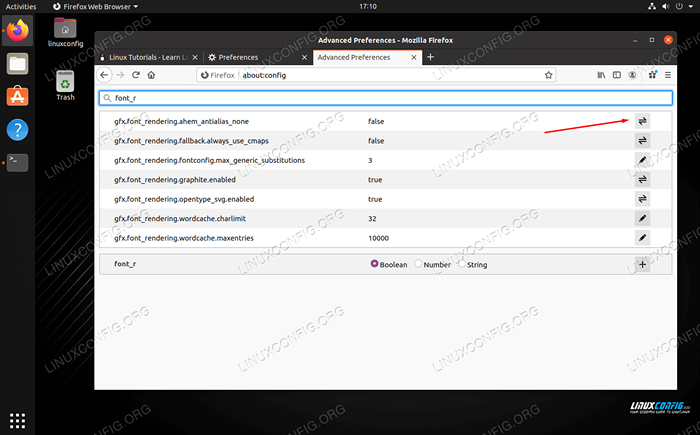 Antialiasing ein- oder ausschalten
Antialiasing ein- oder ausschalten Natürlich können Sie andere Einstellungen in diesem Menü nach Bedarf optimieren. Denken Sie daran, ihre Ausfälle wiederherzustellen, wenn sie unerwünschte Ergebnisse erzielen.
Schriftsteuerbühne des Betriebssystems
Es ist auch möglich, die Schriftart im Betriebssystem selbst zu bearbeiten. Dies kann stark variieren, je nachdem, welche Linux -Distribität Sie verwenden und welche Desktop -Umgebung. Als Beispiel enthält GNOME -Optionen eine Menge Schriftrenderoptionen, die jedoch nur für die Gnome -Desktop -Umgebung anwendbar sind.
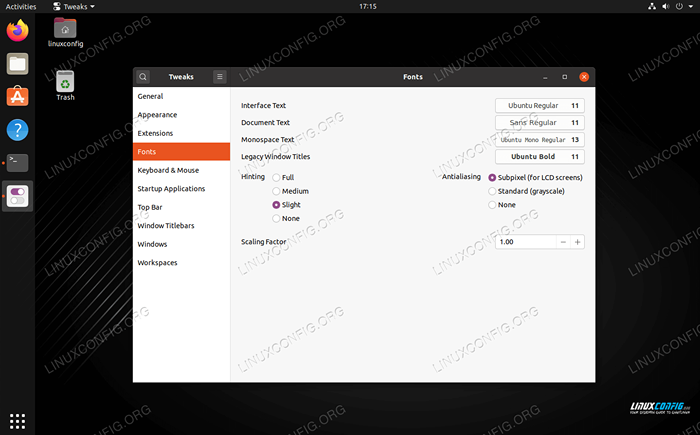 Standardschriften, Hinweise und Antialiasing -Sets in GNOME -Optimierungen
Standardschriften, Hinweise und Antialiasing -Sets in GNOME -Optimierungen Wie Sie sehen können. Auf anderen Distributionen wie Debian, a .Schriftarten.Conf Die XML -Datei kann im Heimverzeichnis des Benutzers erstellt werden, um bestimmte Aspekte der Schriftglättung zu steuern. Hier ist ein Beispiel, das von der Website von Debian entnommen wurde:
RGB True Hintslight True LCDDefault
Für jede Distribose- und Desktop -Umgebung gibt es keine Lösung für die gesamte Größe, sodass für Ihr bestimmtes System weitere Untersuchungen erforderlich sein können.
Gedanken schließen
In diesem Leitfaden haben wir verschiedene Methoden zur Verbesserung der Schriftart von Mozilla Firefox auf einem Linux -System gesehen. Firefox gibt uns eine große Kontrolle darüber, wie Schriftarten angezeigt werden. Die Bearbeitung der Einstellungen aus dem Menü der Einstellungen sollte also fast jedes Problem freigeben. Wenn nicht, gibt es immer noch erweiterte Einstellungen, mit denen sie gebastelt werden können, sowie mehr Schriftartoptionen für Schriftarten auf der Ebene der Betriebssysteme.
Verwandte Linux -Tutorials:
- So installieren und verwalten Sie Schriftarten unter Linux
- So installieren Sie Schriftarten auf Ubuntu 22.04 Jammy Jellyfish Linux
- Installieren Sie Microsoft -Schriftarten auf Ubuntu 22.04 Jammy Quallen…
- Dinge zu installieren auf Ubuntu 20.04
- Dinge zu tun nach der Installation Ubuntu 20.04 fokale Fossa Linux
- Dinge zu tun nach der Installation Ubuntu 22.04 Jammy Quallen…
- Dinge zu installieren auf Ubuntu 22.04
- Einführung, um das Statusline -Plugin für VIM zu linken
- So installieren, deinstallieren und aktualisieren Sie Firefox auf Ubuntu
- Ubuntu 20.04 Leitfaden

